Cum se instalează fonturi noi în ferestre
Mulți utilizatori se confruntă cu situații în care documentul de obicei pe ecranul monitorului sau imaginea are puțin de a face cu documentele pe care utilizatorul deschide la ecran. Unele fișiere grafice sau documente pot folosi fonturi speciale care nu sunt disponibile în mod implicit în Windows. Uneori, trebuie doar să instalați un font nou pentru a personaliza afișarea elementelor de text OS GUI.
Ce fonturi sunt instalate în sistemul de operare?
Uneori, utilizatorul are nevoie pentru a afla dacă fontul dorit în ferestrele de calculator. O parte din proiectarea programului, cu excepția pentru fonturi încorporate utilizați fonturile instalate în sistemul de operare. Și întrebam ce sunt disponibile pentru urmărirea utilizator opțiuni. Aflați lista de fonturi instalate și numărul lor este foarte simplu. Doar du-te la Panoul de control, și apoi, în dosarul „Fonts“.

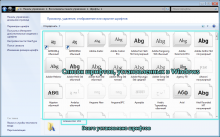
De ce avem nevoie de fonturi suplimentare?
Microsoft a dat utilizatorilor posibilitatea de a seta fonturi personalizate în sistemul de operare, extinderea posibilităților de proiectare ale carcasei sistemului de operare. În plus, o varietate de asamblare informale și Windows distribuții ale sistemului de operare pot include deja instalate pachete cu fonturi de toate tipurile. Designerii și lucrătorii din domeniul graficii folosesc adesea fonturi personalizate pentru proiectarea elementelor grafice de afișe, pliante, broșuri, cărți de vizită și alte produse. Cu afișarea etichetelor făcute fonturi similare pot fi o problemă în cazul în care aceste fonturi nu sunt disponibile în Windows.
Cum se instalează un font în Windows XP?
În primul rând, trebuie să descărcați fișierul de font în format ttf la computer. În cazul în care fișierele de fonturi sunt în arhivă, apoi dezarhivați arhiva. Apoi, deschideți panoul de control al computerului și deschide elementul „Fonturi.“ În bara de meniu dosar selectați „File“, „Install New Font.“ În fereastra trebuie să selectați fișierele de fonturi în dosarul în care ați descărcat și le despachetat. Asigurați-vă că pentru a verifica „fonturile Copiere în dosar fonturi“ a fost afișat, apoi faceți clic pe OK. Dacă este făcută corect, noile fonturi sunt instalate în sistem.
Cum se instalează un font în Windows 7?
Instalarea fonturilor în Windows 7 este practic identic cu procedura pentru Windows XP. Este foarte simplu. Aveți posibilitatea să glisați pur și simplu mouse-ul fontul dorit din dosarul în care acesta a fost descărcat în folderul fonturile Windows.
Puteți selecta mai multe fișiere de fonturi și să le instalați lot trăgând în dosarul de fonturi. În cazul în care sistemul are deja unul dintre fonturile pe care doriți să le instalați, Windows 7 va afișa o casetă de dialog vă va cere să înlocuiți fișierul existent.
O modalitate alternativă de a adăuga fonturi în Windows 7
Există un mod care este chiar mai simplă decât cele descrise mai sus. Deschideți dosarul pentru a descărca fontul, evidențiați fontul pe care doriți, faceți clic pe unul dintre fișierele selectate, fonturi, faceți clic dreapta, alegeți opțiunea „Install“. Font începe procesul de instalare a Windows 7.
Instalarea fonturilor în Windows 8 și Windows 10
Cum de a adăuga fonturi noi pentru Windows 8 sau Windows 10 este similară. Dați clic pe noile fonturi, alegeți „Install“ sau strângeți în dosarul de font, deschideți Panoul de control.
Asta e tot. Sper că această operație prin adăugarea de fonturi în Windows nu devine ceva mai greu pentru tine. Adăugarea de fonturi în familia sistem de operare Unix, precum și MacOS - într-un articol viitor.
Vrei să știi?
- Cum să decupați o imagine în Paint. Cut imagine fără Photoshop.

- Când porniți Windows 7 ecran negru. Cum de a elimina un ecran negru cu lansarea Windows 7.

- Servicii pentru Windows 7 nenecesare

- Instalați Windows pe disc nu poate fi

- Memorie insuficientă. Pentru a preveni pierderea de date, închideți programul.
